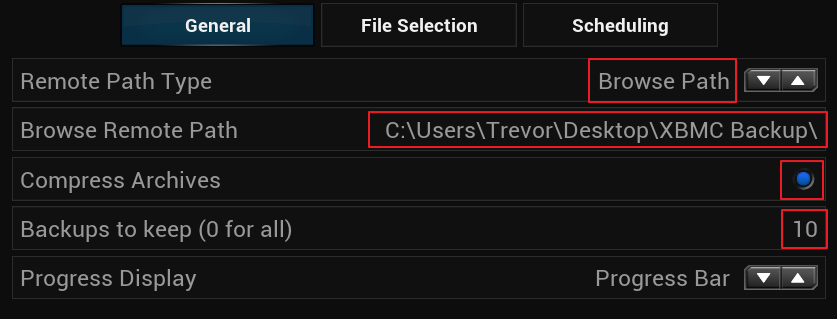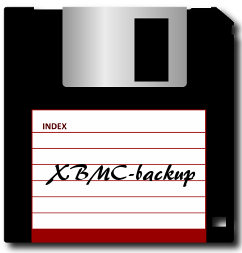 Это краткое руководство по резервному копированию и восстановлению XBMC (Kodi) с помощью дополнения XBMC Backup. Резервного XBMC дополнения является отличным дополнением , что будет захватить ваш UserData и папку перемещаемого XBMC (Коди) и зарегистрировать их в папку по вашему выбору все внутри (Коди) UI XBMC. Вы также можете использовать этот процесс для резервного копирования установки XBMC (Kodi) и переноса ее на другую машину. В качестве альтернативы этому или если вы просто хотите понять, что резервное копирование и восстановление, вы можете проверить мое сообщение о переносе настроек XBMC и установке на новую машину Windows. Это краткое руководство по резервному копированию и восстановлению XBMC (Kodi) с помощью дополнения XBMC Backup. Резервного XBMC дополнения является отличным дополнением , что будет захватить ваш UserData и папку перемещаемого XBMC (Коди) и зарегистрировать их в папку по вашему выбору все внутри (Коди) UI XBMC. Вы также можете использовать этот процесс для резервного копирования установки XBMC (Kodi) и переноса ее на другую машину. В качестве альтернативы этому или если вы просто хотите понять, что резервное копирование и восстановление, вы можете проверить мое сообщение о переносе настроек XBMC и установке на новую машину Windows.
Это очень просто, но некоторые могут иметь проблемы, некоторые, возможно, не слышали об этом, а другие захотят узнать рекомендуемые настройки. Кроме того, если у вас есть настроенные системные файлы, например, для Weather Underground API, он будет перезаписан при восстановлении через надстройку.
Как установить надстройку резервного копирования XBMC
Как настроить надстройку резервного копирования XBMC для локальных
резервных копий Настройка конфигурации резервного копирования XBMC для резервных копий Dropbox
Настройка конфигурации резервного копирования XBMC для резервных копий сетевого диска Резервное
копирование и восстановление XBMC (Kodi) С Добавление резервной копии XBMC
http://kodi-xbmc.at.ua - Смотри iptv, фильмы и сериалы - БЕСПЛАТНО!
Как установить надстройку резервного копирования XBMC
К счастью, надстройка XBMC Backup находится в репозитории по умолчанию, поэтому установка проста:
- настройки
- Дополнения
- Получить дополнения
- Дополнения XBMC.org
- Программные дополнения
- Резервное копирование XBMC
- Установка:

Как настроить резервное копирование XBMC для локальных резервных копий
Я лично поддерживаю это локально, потому что я возвращаю свои машины до NAS и моя установка составляет 1,5 ГБ. Я не плачу за DropBox.
- настройки
- Дополнения
- Включенные дополнения
- Программные дополнения
- Резервное копирование XBMC
- конфигурировать
^ если у вас включен ярлык, и вы должны в какой-то момент проигнорировать приведенное выше. Мои рекомендуемые спецификации для этой настройки приведены ниже:
- Вкладка «Общие»
- Удаленный тип пути = Обзор пути
- Browse Remote Path = Где бы вы ни пожелали - создайте папку для этой цели
- Проверьте архивы сжатия в целях хранения (это будет заархивировать все, кроме вашей последней резервной копии - не проверяйте, нет ли у вас инструмента для распаковки файлов)
- Резервные копии для сохранения = 10 (Оставьте на 0, если вы хотите, чтобы все резервные копии и хранилище)
- Вкладка «Выбор файла»
- Проверка данных Addon
- В большинстве случаев оставить все остальное по умолчанию
- Вкладка «Планирование»
- Проверить включить планировщик
- Настройки по своему усмотрению, но убедитесь, что у вас есть хранилище, если вы сохраняете все резервные копии
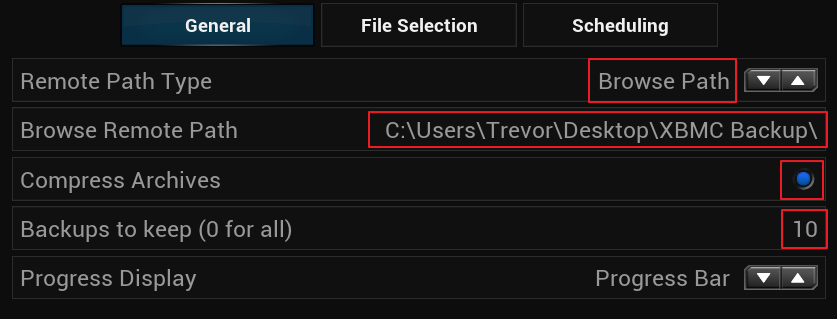
|
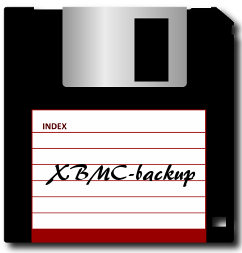 Это краткое руководство по резервному копированию и восстановлению XBMC (Kodi) с помощью дополнения XBMC Backup. Резервного XBMC дополнения является отличным дополнением , что будет захватить ваш UserData и папку перемещаемого XBMC (Коди) и зарегистрировать их в папку по вашему выбору все внутри (Коди) UI XBMC. Вы также можете использовать этот процесс для резервного копирования установки XBMC (Kodi) и переноса ее на другую машину. В качестве альтернативы этому или если вы просто хотите понять, что резервное копирование и восстановление, вы можете проверить мое сообщение о переносе настроек XBMC и установке на новую машину Windows.
Это краткое руководство по резервному копированию и восстановлению XBMC (Kodi) с помощью дополнения XBMC Backup. Резервного XBMC дополнения является отличным дополнением , что будет захватить ваш UserData и папку перемещаемого XBMC (Коди) и зарегистрировать их в папку по вашему выбору все внутри (Коди) UI XBMC. Вы также можете использовать этот процесс для резервного копирования установки XBMC (Kodi) и переноса ее на другую машину. В качестве альтернативы этому или если вы просто хотите понять, что резервное копирование и восстановление, вы можете проверить мое сообщение о переносе настроек XBMC и установке на новую машину Windows.